 vCSA升级前版本:6.0 U3i 13638623
vCSA升级前版本:6.0 U3i 13638623
vCSA升级后版本:6.5 U3f 15259038
◎ 解压缩 ISO 档,强制 “vcsa-ui-installer win32 installer.exe”,右上角可以切换语系。
◎ 点选「升级」。
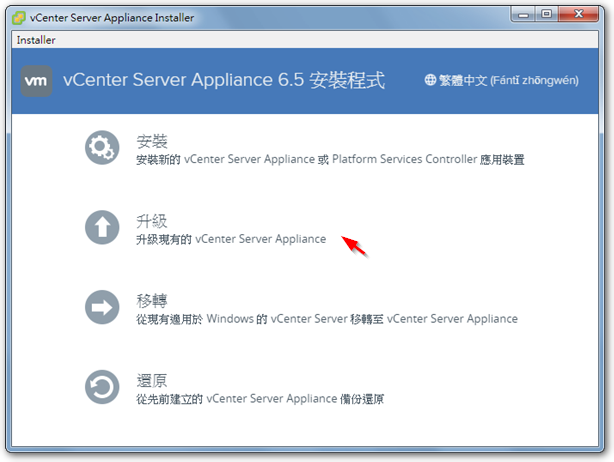
◎ 这次 6.5 的升级程式对于升级流程说明的蛮详细,感觉蛮不错。
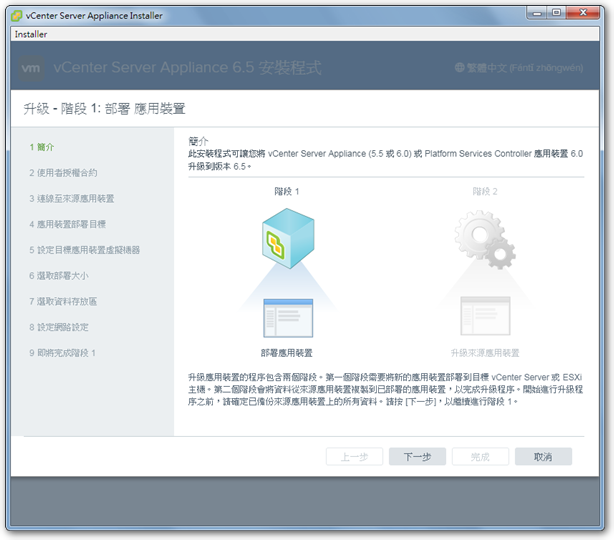
◎ 输入旧版 vCSA 的资讯,并点选「连线至来源」。
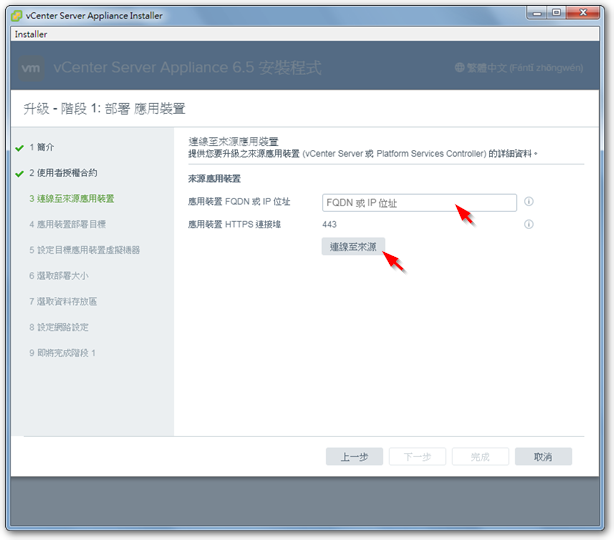
◎ 同样是输入旧版 vCSA 的资讯。
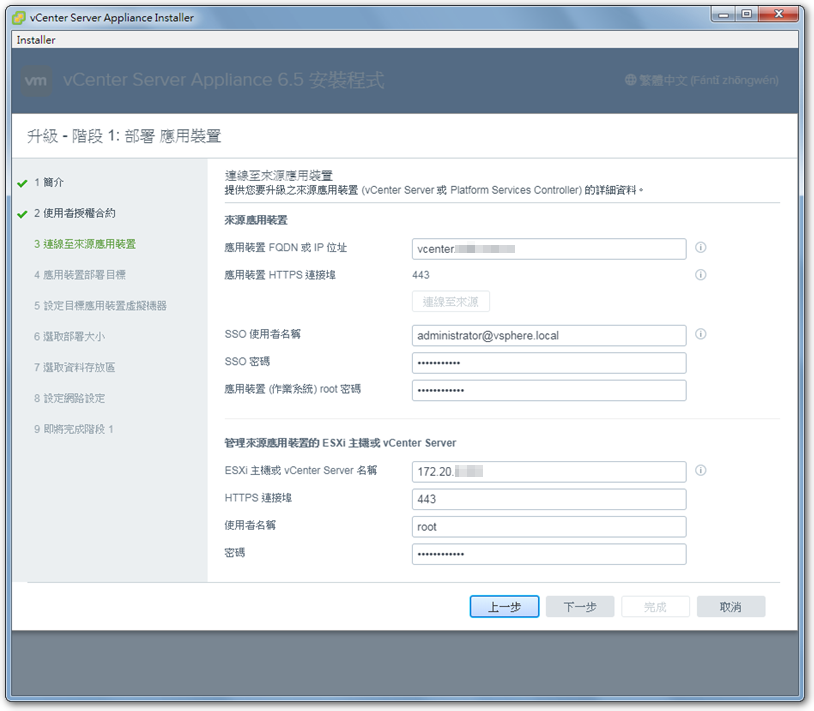
◎ 输入新版 vCSA 所要存放的 ESXi 主机资讯。
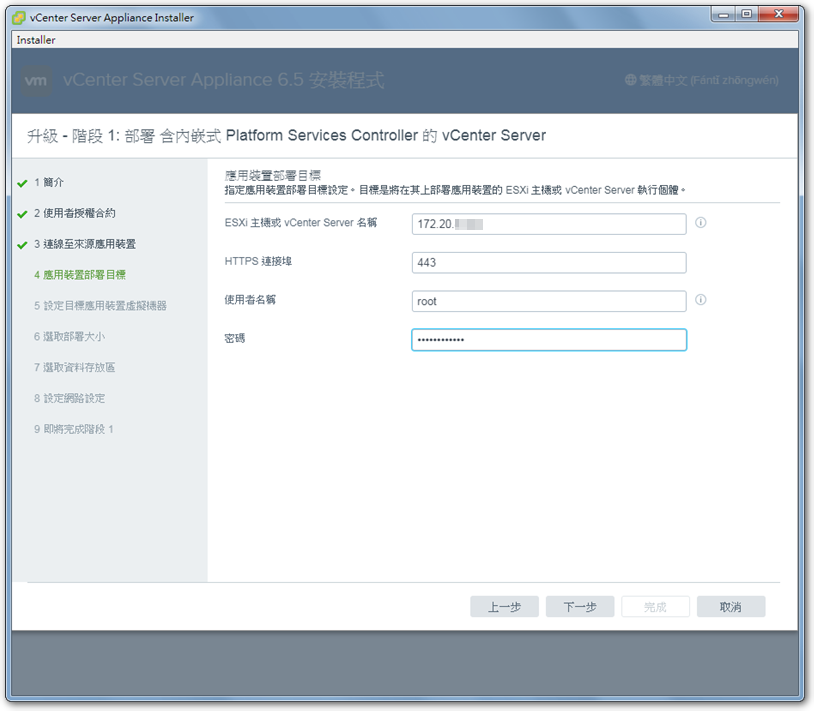
◎ 输入新版 vCSA 资讯。
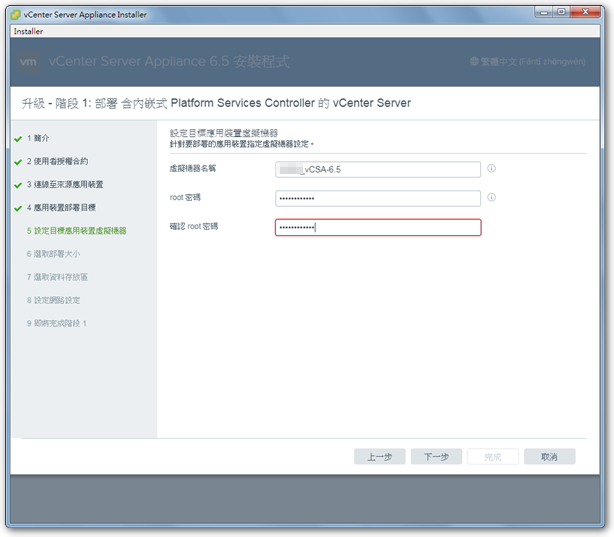
◎ 依照建议选择适合的资源选项。
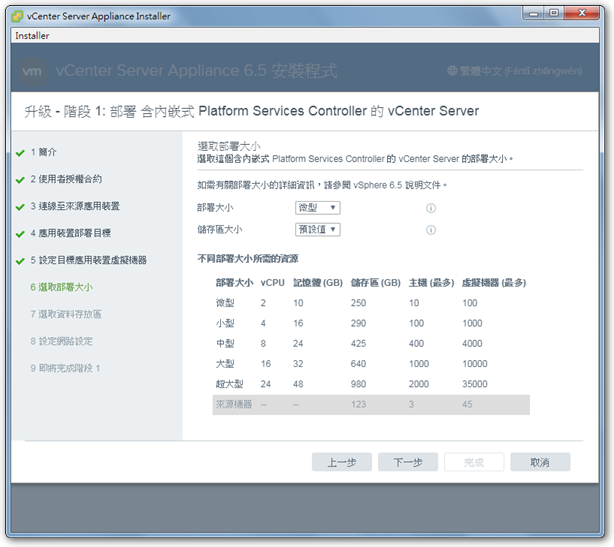
◎ 选择要存放新版 vCSA 的 datastore。
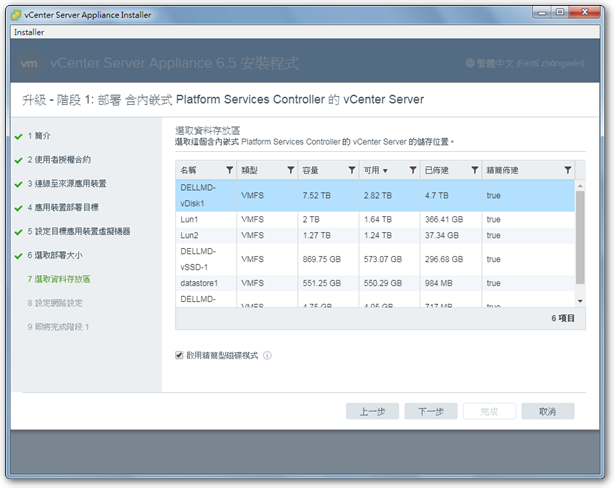
◎ 输入在升级过程中,要给新版 vCSA 暂时使用的一组 IP,待升级完成后,新版 vCSA 会自动改回使用原本旧版的 IP。
※ 建议设定与旧版 vCSA同网段的 IP。
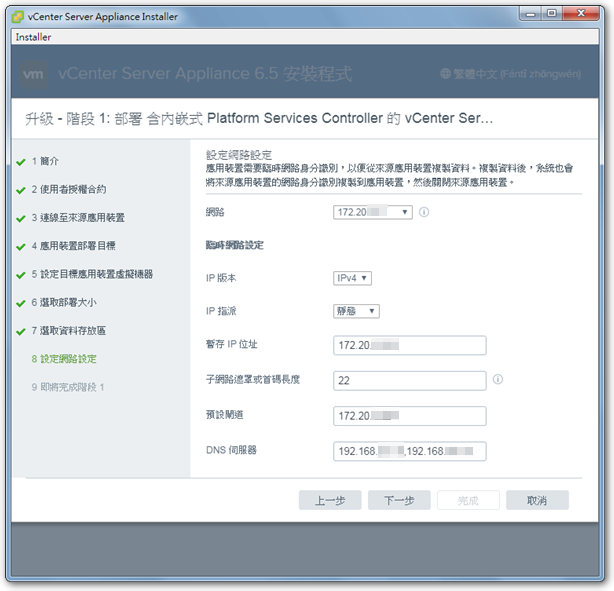
◎ 确认资讯是否正确。
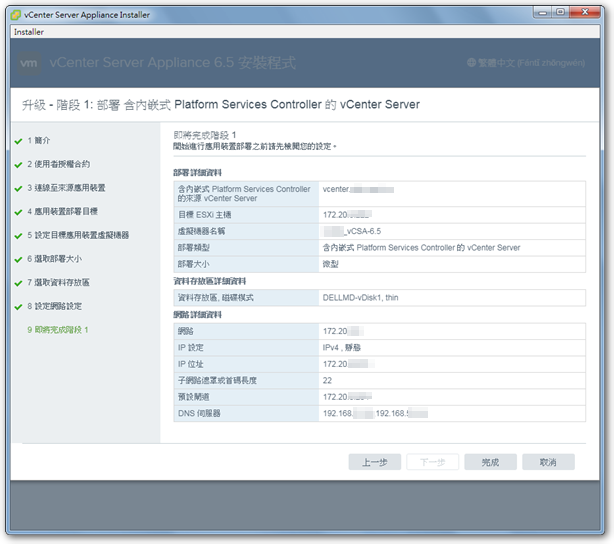
◎ 开始进行第一阶段的升级程序–建置新的 vCSA。
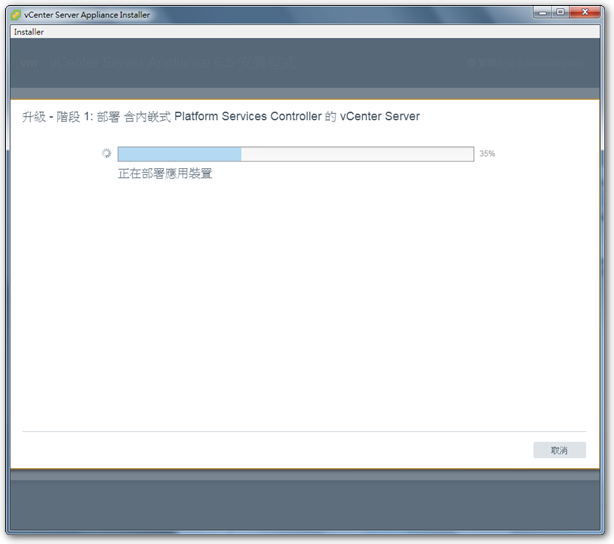

◎ 完成后,接着进行第二阶段 – 转移资料。
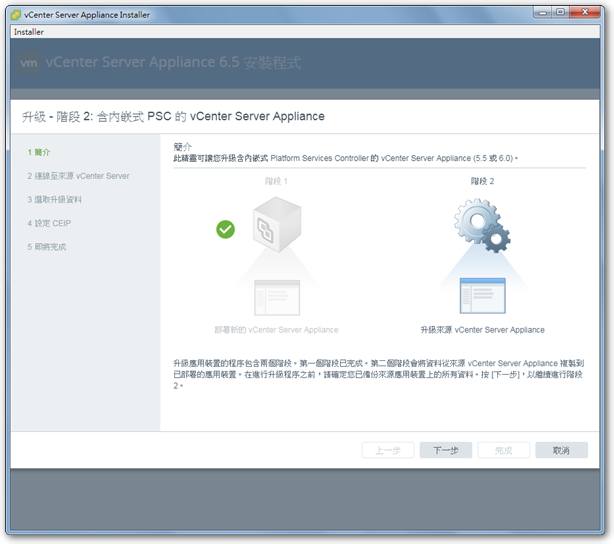
◎ 转移前会进行检查,这边显示我旧版 vCSA 的 SSH 没打开。
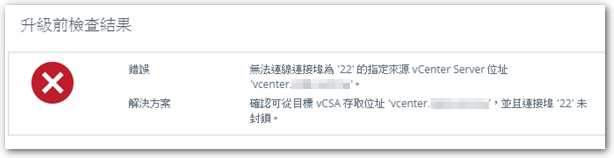
◎ 透过 https://ip:5480 连到旧版 vCSA,开启 SSH。
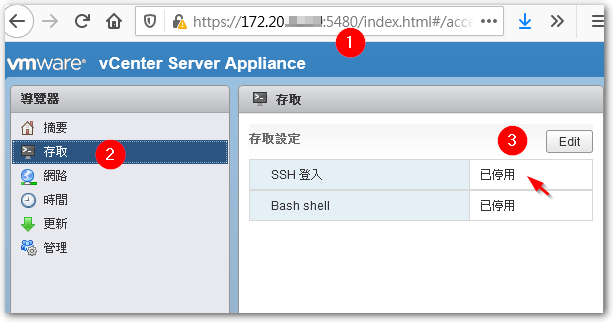
◎ 再次进行检查后,列出三项警告:
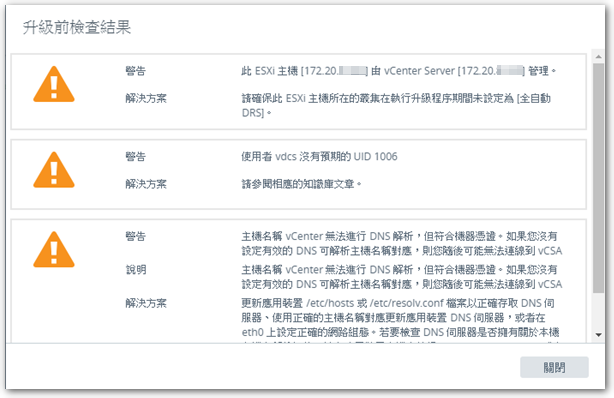
第一项:我的 Essentials Plus 没有使用 DRS 授权,所以可以忽略。
第二项:参考 kb52559 的说明,由于我没有使用 Content Library 功能,所以可以直接忽略此 vdcs 的 UID 1006 警告。
第三项:我原本就有在 Windows 的 /etc/hosts 输入相关设定,因此确认不会有问题。
◎ 选择要转移的资料。
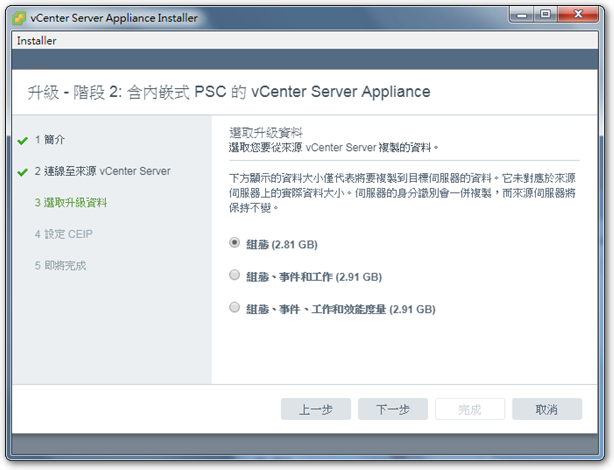
◎ 完成最后的确认后,勾选下方「已备份…」的选项,即可开始进行第二阶段的升级程序。
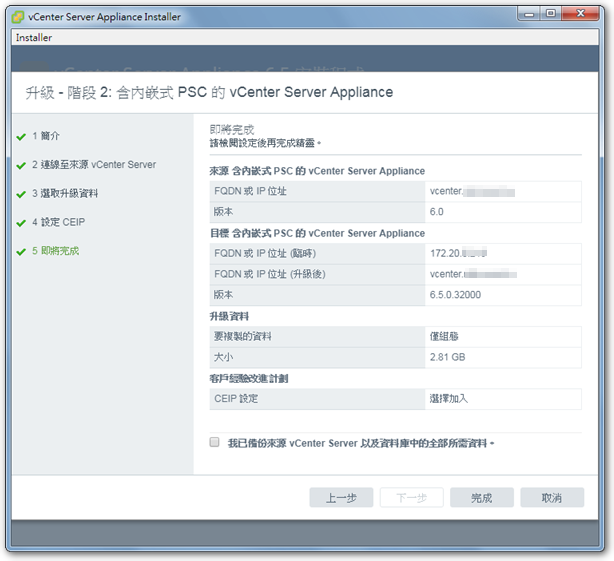
◎ 第二阶段会花比较长的时间,结束后即完成本次的 vCSA 升级动作。
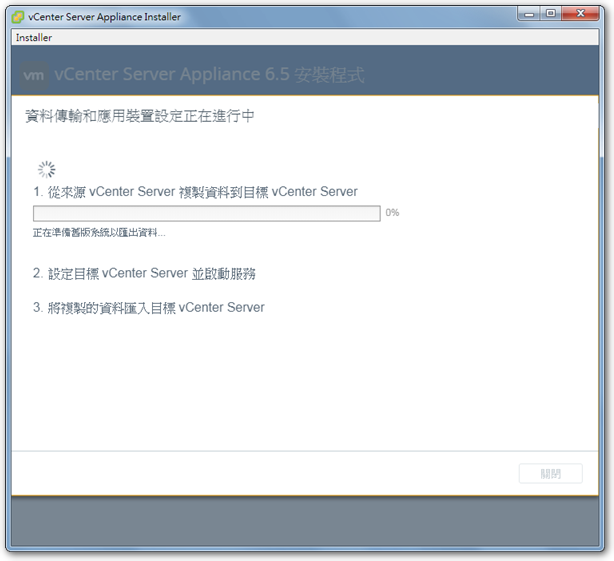
最后,提醒一下,在升上 6.5 版后,就无法再透过电脑版的 vSphere Client 连上 vCSA,而只能使用 Web 介面连线了哦。
【參考連結】
- 将内容上传到库失败,并显示错误: 内容库服务对此存储支持没有写权限 (52559)
- vCSA 6.5 升级前警告 – 用户vdcs不… – VMware技术网VMTN

















[…] 「升级 vCenter Server Appliance 6.5 至 7.0 | 老森常谭」在〈升级 vCenter Server Appliance 6.0 至 6.5〉发布留言 […]
[…] 升级 vCenter Server Appliance 6.0 至 6.5 | 老森常譚 […]